SWELLとロリポップの組み合わせでの403Errorアクセス禁止表示の対処法

「403 Error 現在、このページへのアクセスは禁止されています。 サイト管理者の方はページの権限設定等が適切かご確認ください」という、表示が出て困ったことありませんか?
ロリポップ!
![]() 使用者ならば必ず陥る問題ですが、WAF設定で簡単に解決できますよ!
使用者ならば必ず陥る問題ですが、WAF設定で簡単に解決できますよ!
目次
ロリポップでの403Error解決手順
なんと★月額110円~/WordPress簡単インストール! ロリポップレンタルサーバー ★ ![]() というキャッチフレーズで、初心者には導入しやすいレンタルサーバーでSWELLテーマをインストールして使用していて、とても快適に動作しています。
というキャッチフレーズで、初心者には導入しやすいレンタルサーバーでSWELLテーマをインストールして使用していて、とても快適に動作しています。
使用している人も多いので、403Error表示が出ても対処方法がすぐに見つかりますし、ロリポップサイト上でも403Error対処方法が案内されていますので、5分程の作業(待ち時間約4分含む)で解決できました。
ロリポップサーバでの操作
STEP
ロリポップレンタルサーバーにログイン
ログインすると管理画面が表示されます
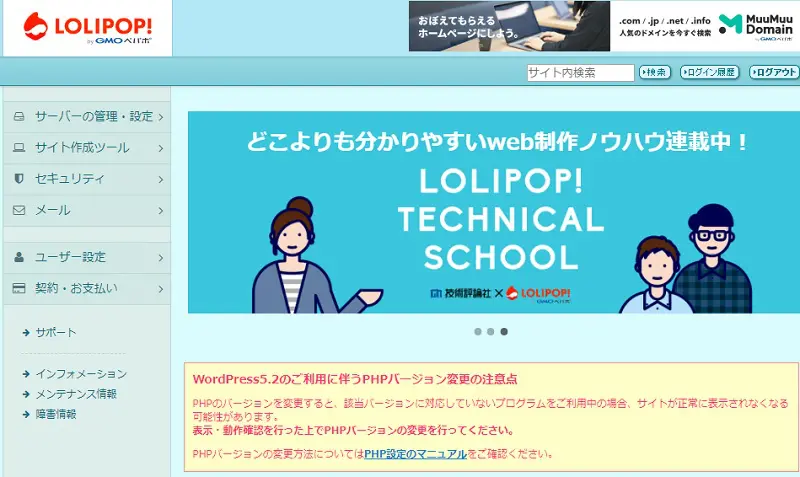
STEP
WAF設定を選択
- 管理画面で「セキュリティ」にマウスを合わせる
- 「セキュリティ」にマウスを合わせるとさらにメニューが表示されるので「WAF設定」をクリック
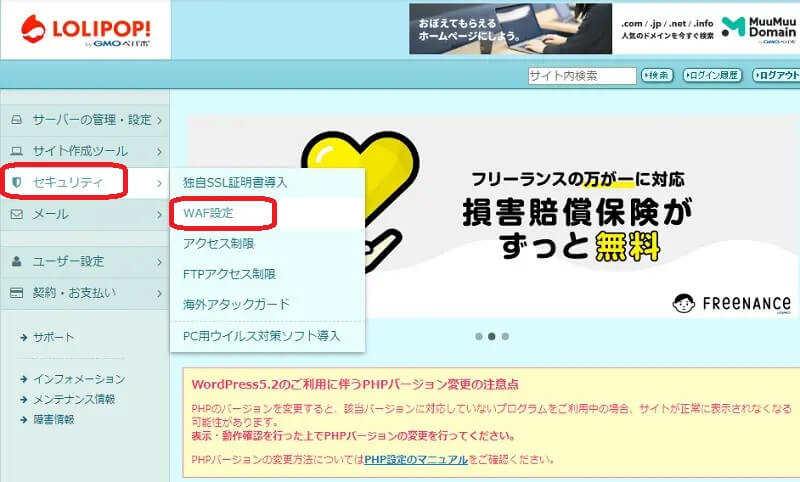
STEP
WAF設定変更
「WAF設定」をクリックすると、WAF設定画面が表示され登録されているドメイン一覧が表示されるので、403Error表示が出たドメインの設定を「無効にする」をクリックします。
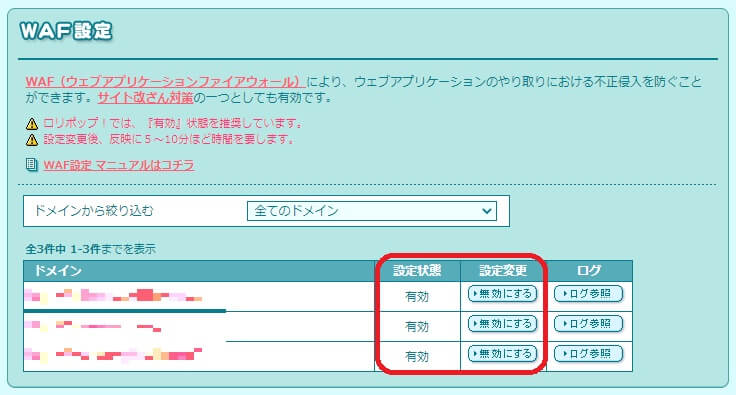
「無効にする」をクリックすると設定状態が「無効」になります。
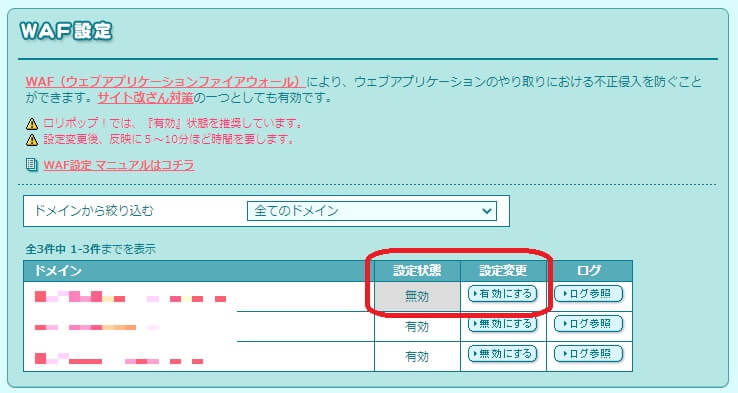
WAF設定画面には設定反映に5~10分ほど時間がかかると書いてあり、私の場合はWAF設定が反映されるまでに4分ほどで反映されました。
403Errorになった作業のリトライ
これでロリポップ! での準備が整いましたでの、数分待ってSWELLテーマで403eErrorになった作業をもう一度行ってみて、エラーにならなければ完了です。
問題なく作業ができたら、忘れずにWAF無効にしている状態をWAF有効に戻してください。
ちなみにSWELLテーマでおススメのエックスサーバー
![]() では、403Error表示にはまだ遭遇していません。
では、403Error表示にはまだ遭遇していません。
